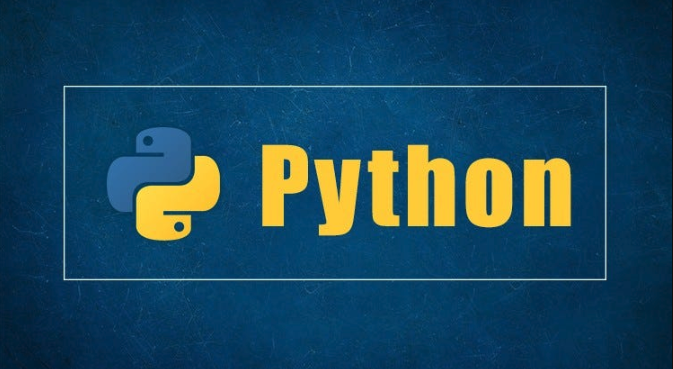PythonOCR教程:Tesseract识别使用指南
有志者,事竟成!如果你在学习文章,那么本文《Python OCR教程:Tesseract识别全攻略》,就很适合你!文章讲解的知识点主要包括,若是你对本文感兴趣,或者是想搞懂其中某个知识点,就请你继续往下看吧~
使用Python和Tesseract进行OCR的核心步骤包括:1. 安装Tesseract OCR引擎;2. 安装pytesseract库和Pillow;3. 编写代码调用Tesseract识别图片中的文字。安装Tesseract时,Windows用户需将其路径添加到环境变量或在代码中指定路径;macOS可通过Homebrew安装;Linux可用包管理器安装。接着通过pip install pytesseract pillow安装依赖库。代码示例中包含错误处理,确保Tesseract未找到或图片路径错误时能提示相关信息。常见参数如lang(指定语言)、config(设置PSM和OEM模式)可提升识别精度,而image_to_data()可用于获取文本位置和置信度。为优化低质量图片的识别效果,建议进行图像预处理,包括灰度化、二值化、去噪、倾斜校正、调整对比度/亮度以及适当缩放,这些操作通常结合OpenCV和PIL库实现。

在Python里想做OCR(光学字符识别),Tesseract无疑是那个经常被提及的名字。它是个非常强大的开源OCR引擎,而我们通常会通过pytesseract这个Python库来与它进行交互,从而让Python程序能够调用Tesseract的识别能力,把图片上的文字“读”出来。简单来说,就是用pytesseract做桥梁,让Python能指挥Tesseract干活。
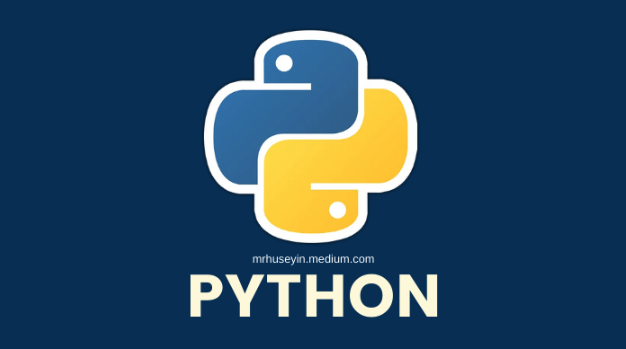
解决方案
要使用Python和Tesseract进行OCR,核心步骤包括安装Tesseract引擎本身、安装pytesseract库,然后编写几行代码来调用它。我个人觉得,最开始上手时,最大的“坑”可能就是Tesseract引擎的安装路径问题,尤其是Windows用户。

首先,确保你的系统里已经安装了Tesseract OCR引擎。这不是Python库,而是一个独立的应用程序。你可以去Tesseract的GitHub页面或者通过包管理器来安装它。比如在Debian/Ubuntu上是sudo apt install tesseract-ocr,在macOS上可以用Homebrew:brew install tesseract。Windows用户则需要下载安装包,安装时记得勾选“Add to PATH”或者手动添加到环境变量里,这步挺关键的。
接着,安装Python的pytesseract库:
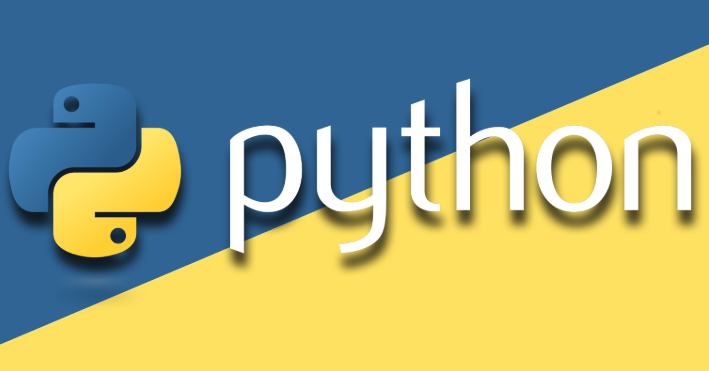
pip install pytesseract pillow
Pillow是处理图像的库,pytesseract依赖它。
然后,就可以开始写代码了。一个最简单的例子就是识别一张图片中的文字:
import pytesseract
from PIL import Image
# 如果Tesseract没有添加到系统环境变量,你需要在这里指定它的安装路径
# pytesseract.pytesseract.tesseract_cmd = r'C:\Program Files\Tesseract-OCR\tesseract.exe'
# 或者 '/usr/local/bin/tesseract' (macOS/Linux)
try:
# 加载图片
img = Image.open('example.png')
# 使用Tesseract进行OCR识别
text = pytesseract.image_to_string(img)
print("识别出的文字:")
print(text)
except pytesseract.TesseractNotFoundError:
print("错误:Tesseract OCR引擎未找到。请确保已安装Tesseract并将其路径添加到系统环境变量,或在代码中指定pytesseract.pytesseract.tesseract_cmd。")
except FileNotFoundError:
print("错误:图片文件未找到。请检查图片路径是否正确。")
except Exception as e:
print(f"发生了一个意外错误:{e}")
这里我特意加了错误处理,因为实际开发中,Tesseract找不到或者图片路径不对是常事。你得知道问题可能出在哪。
如何安装和配置Tesseract OCR引擎?
安装Tesseract OCR引擎是使用pytesseract的前提,这步有时候比写Python代码本身还让人头疼。Tesseract是个命令行工具,pytesseract只是个包装器,所以它得能找到那个命令行工具。
在Windows上,通常需要从Tesseract的GitHub发布页下载对应的安装程序(比如tesseract-ocr-w64-setup-v5.x.x.exe)。安装过程中,务必留意勾选“Add Tesseract to PATH”选项。如果忘记了,或者想手动设置,你需要把Tesseract的安装目录(比如C:\Program Files\Tesseract-OCR)添加到系统的环境变量Path里。或者,就像上面代码里展示的,直接在Python脚本中用pytesseract.pytesseract.tesseract_cmd = r'你的Tesseract安装路径\tesseract.exe'来指定。我个人倾向于添加到环境变量,这样全局可用,不用每个脚本都写一遍。
对于macOS用户,Homebrew是首选。打开终端,输入brew install tesseract,它会自动帮你处理好依赖和路径。这真的是Mac用户的一大福利,省心不少。
Linux发行版,比如Ubuntu或Debian,直接用包管理器安装:sudo apt update && sudo apt install tesseract-ocr。CentOS/RHEL则可能是sudo yum install tesseract或sudo dnf install tesseract。安装完成后,Tesseract通常会自动添加到系统路径中。
安装完成后,你可以在命令行里输入tesseract --version来验证是否安装成功并能被系统识别。如果能显示版本信息,那就说明Tesseract已经准备就绪了。
pytesseract库的基本用法和常见参数有哪些?
pytesseract库本身用起来很直观,它提供了一些核心函数来满足不同的OCR需求。最常用的当然是image_to_string(),它直接返回识别出来的文本字符串。
除了最基础的识别,pytesseract还允许你传递一些参数给Tesseract,来控制识别过程,这对于提升识别精度非常重要。
lang参数: 这是最常用的一个。Tesseract支持多种语言识别,你需要告诉它识别什么语言。比如,识别中文就用lang='chi_sim'(简体中文),识别英文是lang='eng'。如果你需要识别多种语言混合的文本,可以用lang='eng+chi_sim'。不过,前提是你安装Tesseract时,也下载了对应的语言包。text_chinese = pytesseract.image_to_string(img, lang='chi_sim') print("中文识别:", text_chinese)config参数: 这个参数非常强大,你可以通过它传递任何Tesseract的命令行参数。比如,--psm(Page Segmentation Mode,页面分割模式)和--oem(OCR Engine Mode,OCR引擎模式)是两个非常关键的参数。--psm: 告诉Tesseract图片上的文字排布是怎样的。比如,--psm 6表示假设图片是单行文本(默认是3,自动页面分割)。如果你的图片就是一行字,用psm 7或psm 10可能会更准。0: Orientation and script detection (OSD) only.3: Fully automatic page segmentation (default).6: Assume a single uniform block of text.7: Treat the image as a single text line.10: Treat the image as a single character. 选择合适的PSM能显著提高识别率。
--oem: 决定使用哪个Tesseract引擎模式。0: Original Tesseract only.1: Neural nets LSTM only.2: Tesseract + LSTM.3: Default, based on what is available. 通常,LSTM(--oem 1)在很多情况下表现更好,尤其是在识别手写体或一些复杂字体时。
# 假设图片是单行文本,并使用LSTM引擎 config_str = r'--psm 7 --oem 1' text_optimized = pytesseract.image_to_string(img, lang='eng', config=config_str) print("优化后识别:", text_optimized)image_to_data(): 如果你不仅想获取文本,还想知道每个识别出来的字符或者单词在图片中的位置(边界框)、置信度等信息,这个函数就派上用场了。它返回一个DataFrame格式的数据,非常适合后续的数据处理和可视化。import pandas as pd # 通常需要配合pandas来处理 data = pytesseract.image_to_data(img, output_type=pytesseract.Output.DATAFRAME) print("\n详细识别数据:") print(data.head()) # 查看前几行这个函数对于开发更复杂的OCR应用,比如文本定位、信息抽取,非常有价值。
面对低质量图片,如何优化OCR识别效果?
说实话,Tesseract的识别效果好不好,很大程度上取决于你给它的图片质量。如果图片模糊、有噪声、倾斜或者光照不均,再强大的OCR引擎也可能“懵圈”。所以,对图片进行预处理,是提升OCR识别率的关键一步,甚至可以说,比调整Tesseract参数更重要。
常见的图像预处理技术包括:
灰度化与二值化: 大多数情况下,OCR引擎只需要黑白信息。
- 灰度化: 将彩色图片转换为灰度图,消除颜色信息,简化处理。
- 二值化: 将灰度图转换为纯黑白图,背景纯白,文字纯黑。常用的方法有大津算法(Otsu's Binarization)。这能有效分离前景文字和背景。
import cv2 # 通常用OpenCV来处理图像 import numpy as np # 假设img_path是图片路径 img_cv = cv2.imread('low_quality.png') # 转换为灰度图 gray = cv2.cvtColor(img_cv, cv2.COLOR_BGR2GRAY) # 大津二值化 # ret, binary = cv2.threshold(gray, 0, 255, cv2.THRESH_BINARY + cv2.THRESH_OTSU) # 也可以尝试自适应阈值,对光照不均的图片效果更好 binary = cv2.adaptiveThreshold(gray, 255, cv2.ADAPTIVE_THRESH_GAUSSIAN_C, cv2.THRESH_BINARY, 11, 2) # 将OpenCV图像转换为PIL Image对象,以便pytesseract使用 pil_img_binary = Image.fromarray(binary) text_processed = pytesseract.image_to_string(pil_img_binary, lang='eng') print("二值化后识别:", text_processed)去噪: 图片中的噪点会干扰识别。中值滤波、高斯滤波等方法可以有效去除椒盐噪声或高斯噪声。
denoised = cv2.medianBlur(gray, 3) # 中值滤波,核大小为3x3 # ... 然后再进行二值化和OCR
倾斜校正(Deskewing): 如果图片是倾斜的,Tesseract识别效果会大打折扣。通过计算文本的倾斜角度并旋转图片,可以显著提升识别率。Tesseract自身有OSD(Orientation and Script Detection)功能,可以通过
--psm 0来获取倾斜信息,然后手动旋转。# 获取图片倾斜信息(需要安装tessdata_fast/osd.traineddata) osd_data = pytesseract.image_to_osd(img) # print(osd_data) # 解析osd_data获取旋转角度 # 假设解析出角度为angle # rotated = img.rotate(-angle, expand=True) # 使用PIL进行旋转 # ... 然后进行OCR
调整对比度和亮度: 有些图片可能太暗或太亮,导致文字难以辨认。适当调整对比度和亮度可以改善。
缩放: 对于过小或过大的图片,有时进行适当的缩放(比如放大到300 DPI)也能帮助Tesseract更好地识别。
实际应用中,你可能需要结合多种预处理方法,并根据图片特性进行参数调优。这通常是一个迭代和实验的过程,没有一劳永逸的解决方案。我个人的经验是,多尝试不同的二值化方法和去噪算法,往往能带来意想不到的提升。
到这里,我们也就讲完了《PythonOCR教程:Tesseract识别使用指南》的内容了。个人认为,基础知识的学习和巩固,是为了更好的将其运用到项目中,欢迎关注golang学习网公众号,带你了解更多关于的知识点!
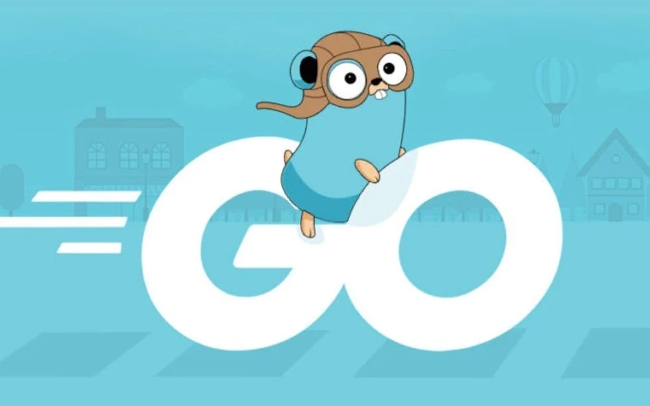 Golang令牌桶算法实现API限流教程
Golang令牌桶算法实现API限流教程
- 上一篇
- Golang令牌桶算法实现API限流教程
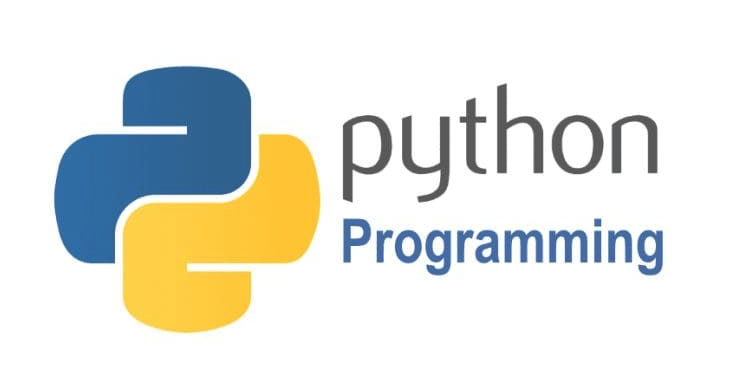
- 下一篇
- Python操作Redis技巧全解析
-

- 文章 · python教程 | 19分钟前 |
- AWSLambdaPythonRedis缺失解决方法
- 201浏览 收藏
-

- 文章 · python教程 | 28分钟前 |
- Python抓取Yahoo财报数据方法
- 265浏览 收藏
-
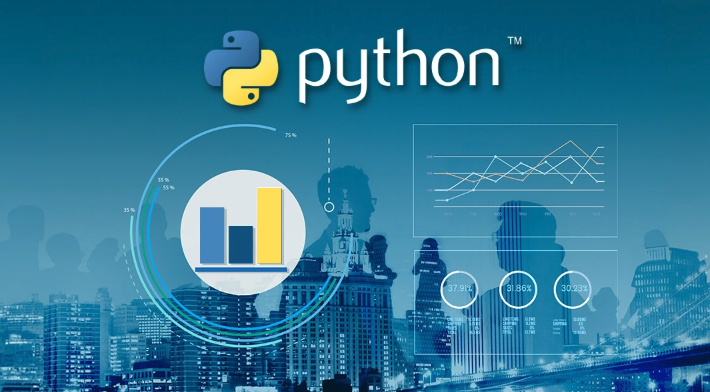
- 文章 · python教程 | 1小时前 |
- Python函数嵌套调用技巧与应用
- 106浏览 收藏
-

- 文章 · python教程 | 2小时前 |
- Python继承方法重写全解析
- 227浏览 收藏
-
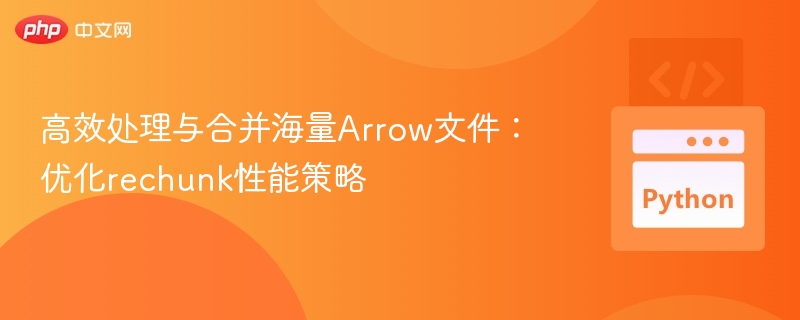
- 文章 · python教程 | 2小时前 |
- Arrow文件高效合并技巧提升rechunk性能
- 168浏览 收藏
-

- 文章 · python教程 | 2小时前 |
- Dash多值输入与类型转换技巧详解
- 458浏览 收藏
-

- 文章 · python教程 | 12小时前 |
- NumPy位异或归约操作全解析
- 259浏览 收藏
-

- 文章 · python教程 | 12小时前 |
- Python遍历读取所有文件技巧
- 327浏览 收藏
-

- 文章 · python教程 | 12小时前 |
- Python中index的作用及使用方法
- 358浏览 收藏
-

- 前端进阶之JavaScript设计模式
- 设计模式是开发人员在软件开发过程中面临一般问题时的解决方案,代表了最佳的实践。本课程的主打内容包括JS常见设计模式以及具体应用场景,打造一站式知识长龙服务,适合有JS基础的同学学习。
- 543次学习
-

- GO语言核心编程课程
- 本课程采用真实案例,全面具体可落地,从理论到实践,一步一步将GO核心编程技术、编程思想、底层实现融会贯通,使学习者贴近时代脉搏,做IT互联网时代的弄潮儿。
- 516次学习
-

- 简单聊聊mysql8与网络通信
- 如有问题加微信:Le-studyg;在课程中,我们将首先介绍MySQL8的新特性,包括性能优化、安全增强、新数据类型等,帮助学生快速熟悉MySQL8的最新功能。接着,我们将深入解析MySQL的网络通信机制,包括协议、连接管理、数据传输等,让
- 500次学习
-

- JavaScript正则表达式基础与实战
- 在任何一门编程语言中,正则表达式,都是一项重要的知识,它提供了高效的字符串匹配与捕获机制,可以极大的简化程序设计。
- 487次学习
-

- 从零制作响应式网站—Grid布局
- 本系列教程将展示从零制作一个假想的网络科技公司官网,分为导航,轮播,关于我们,成功案例,服务流程,团队介绍,数据部分,公司动态,底部信息等内容区块。网站整体采用CSSGrid布局,支持响应式,有流畅过渡和展现动画。
- 485次学习
-

- ChatExcel酷表
- ChatExcel酷表是由北京大学团队打造的Excel聊天机器人,用自然语言操控表格,简化数据处理,告别繁琐操作,提升工作效率!适用于学生、上班族及政府人员。
- 3206次使用
-

- Any绘本
- 探索Any绘本(anypicturebook.com/zh),一款开源免费的AI绘本创作工具,基于Google Gemini与Flux AI模型,让您轻松创作个性化绘本。适用于家庭、教育、创作等多种场景,零门槛,高自由度,技术透明,本地可控。
- 3419次使用
-

- 可赞AI
- 可赞AI,AI驱动的办公可视化智能工具,助您轻松实现文本与可视化元素高效转化。无论是智能文档生成、多格式文本解析,还是一键生成专业图表、脑图、知识卡片,可赞AI都能让信息处理更清晰高效。覆盖数据汇报、会议纪要、内容营销等全场景,大幅提升办公效率,降低专业门槛,是您提升工作效率的得力助手。
- 3448次使用
-

- 星月写作
- 星月写作是国内首款聚焦中文网络小说创作的AI辅助工具,解决网文作者从构思到变现的全流程痛点。AI扫榜、专属模板、全链路适配,助力新人快速上手,资深作者效率倍增。
- 4557次使用
-

- MagicLight
- MagicLight.ai是全球首款叙事驱动型AI动画视频创作平台,专注于解决从故事想法到完整动画的全流程痛点。它通过自研AI模型,保障角色、风格、场景高度一致性,让零动画经验者也能高效产出专业级叙事内容。广泛适用于独立创作者、动画工作室、教育机构及企业营销,助您轻松实现创意落地与商业化。
- 3827次使用
-
- Flask框架安装技巧:让你的开发更高效
- 2024-01-03 501浏览
-
- Django框架中的并发处理技巧
- 2024-01-22 501浏览
-
- 提升Python包下载速度的方法——正确配置pip的国内源
- 2024-01-17 501浏览
-
- Python与C++:哪个编程语言更适合初学者?
- 2024-03-25 501浏览
-
- 品牌建设技巧
- 2024-04-06 501浏览